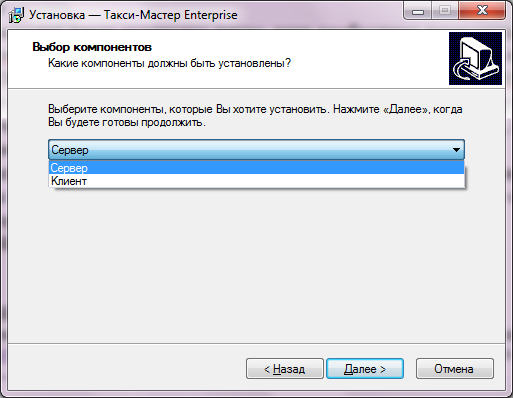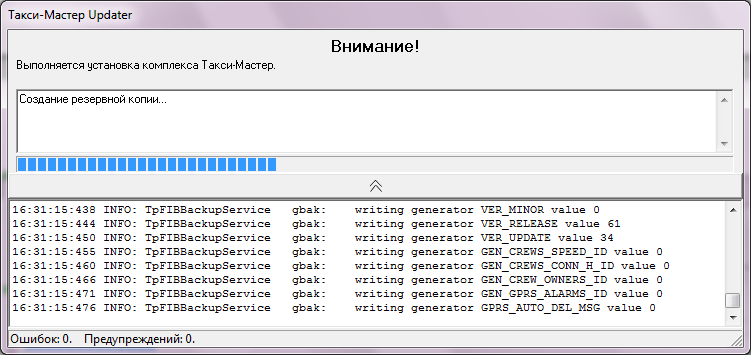Обновление Такси-Мастер старой версии (Архив) — различия между версиями
(Новая страница: «{{info| Если текущая версия программы Такси-Мастер, установленной на ваших рабочих местах, …») |
|||
| (не показано 13 промежуточных версий 2 участников) | |||
| Строка 4: | Строка 4: | ||
}} | }} | ||
| − | {{youtube| | + | {{youtube|https://is.gd/4uDnLA|заголовок=Процесс обновления Такси-Мастер}} |
'''{{PAGENAME}}''' — это, во-первых, дистрибутив, который содержит новую версию [[{{ТМ}}]], а во-вторых, процесс доведения текущей рабочей копии Такси-Мастер до более новой версии. | '''{{PAGENAME}}''' — это, во-первых, дистрибутив, который содержит новую версию [[{{ТМ}}]], а во-вторых, процесс доведения текущей рабочей копии Такси-Мастер до более новой версии. | ||
Каждое обновление имеет версию, которая, как подразумевается, выше установленной. | Каждое обновление имеет версию, которая, как подразумевается, выше установленной. | ||
Вместе с обновлением Такси-Мастер поставляются обновления некоторых [[Модули Такси-Мастер|модулей]], однако чаще всего помимо этого необходимо обновлять также серверы этих модулей (например, [[сервер сообщений]] или [[сервер связи с водителями]]). | Вместе с обновлением Такси-Мастер поставляются обновления некоторых [[Модули Такси-Мастер|модулей]], однако чаще всего помимо этого необходимо обновлять также серверы этих модулей (например, [[сервер сообщений]] или [[сервер связи с водителями]]). | ||
| − | |||
| − | |||
{{info|Обновление версии Такси-Мастер может разниться в зависимости от новой версии: | {{info|Обновление версии Такси-Мастер может разниться в зависимости от новой версии: | ||
# Если новая версия программы Такси-Мастер ниже 2.0.61.20, то воспользуйтесь [[#Процесс обновления|этой инструкцией по обновлению]]; | # Если новая версия программы Такси-Мастер ниже 2.0.61.20, то воспользуйтесь [[#Процесс обновления|этой инструкцией по обновлению]]; | ||
# Если новая версия программы Такси-Мастер 2.0.61.20 и выше, то воспользуйтесь [[Обновление Такси-Мастер#Процесс обновления|инструкцией по обновлению]], расположенной в данной статье.}} | # Если новая версия программы Такси-Мастер 2.0.61.20 и выше, то воспользуйтесь [[Обновление Такси-Мастер#Процесс обновления|инструкцией по обновлению]], расположенной в данной статье.}} | ||
| − | |||
| − | |||
| − | |||
| − | |||
| − | |||
| − | |||
== Непосредственно перед обновлением == | == Непосредственно перед обновлением == | ||
{{вам сюда|Подключение к базе данных}} | {{вам сюда|Подключение к базе данных}} | ||
| − | Непосредственно перед установкой новой версии Такси-Мастер необходимо полностью освободить | + | Непосредственно перед установкой новой версии Такси-Мастер необходимо полностью освободить базу данных от подключений. |
| − | К базе данных | + | К базе данных подключаются: |
# Любая копия программы Такси-Мастер, которая [[tme_system_settings.cfg#Секция DB|настроена]] на подключение к этой базе данных. | # Любая копия программы Такси-Мастер, которая [[tme_system_settings.cfg#Секция DB|настроена]] на подключение к этой базе данных. | ||
| Строка 39: | Строка 31: | ||
# Закройте все [[Рабочее место {{ТМ}}|копии {{ТМ}}]]. | # Закройте все [[Рабочее место {{ТМ}}|копии {{ТМ}}]]. | ||
# Закройте [[Утилита администрирования базы данных|утилиту администрирования базы данных]], если она открыта. | # Закройте [[Утилита администрирования базы данных|утилиту администрирования базы данных]], если она открыта. | ||
| − | # Закройте все посторонние [[Подключение к базе данных|подключения]] к | + | # Закройте все посторонние [[Подключение к базе данных|подключения]] к базе данных. |
# С помощью [[Утилита резервного копирования|утилиты резервного копирования]] создайте [[Резервная копия базы данных|резервную копию базы данных]]. | # С помощью [[Утилита резервного копирования|утилиты резервного копирования]] создайте [[Резервная копия базы данных|резервную копию базы данных]]. | ||
# Закройте утилиту резервного копирования. | # Закройте утилиту резервного копирования. | ||
| Строка 47: | Строка 39: | ||
}} | }} | ||
| − | + | Смысл всех этих действий заключается в том, чтобы закрыть все подключения к базе данных. | |
| − | |||
| − | |||
| − | |||
| − | Смысл всех этих действий заключается в том, чтобы закрыть все подключения к | ||
Каждое подключение подразумевает запись или чтение данных из базы, тогда как во время установки обновления структура базы данных меняется. | Каждое подключение подразумевает запись или чтение данных из базы, тогда как во время установки обновления структура базы данных меняется. | ||
Одновременное чтение и изменение структуры может повлечь за собой поломку базы данных и создать необходимость ее [[Восстановление базы данных|восстановления]]. | Одновременное чтение и изменение структуры может повлечь за собой поломку базы данных и создать необходимость ее [[Восстановление базы данных|восстановления]]. | ||
Во время восстановления базы данных работать с ней нельзя, поэтому есть риск потери статистики и дезорганизации работы вашей диспетчерской. | Во время восстановления базы данных работать с ней нельзя, поэтому есть риск потери статистики и дезорганизации работы вашей диспетчерской. | ||
| − | Структура | + | Структура базы данных меняется (обновляется) согласно версии обновления, и в конце процедуры обновления база имеет ту же [[Версия базы данных|версию]], что и обновление. |
Установленная [[Клиент {{ТМ}}|клиентская часть]] также имеет свою версию, и эта версия должна совпадать с версией базы. | Установленная [[Клиент {{ТМ}}|клиентская часть]] также имеет свою версию, и эта версия должна совпадать с версией базы. | ||
Если версии различаются, при запуске Такси-Мастер вы увидите сообщение с текстом «Версия программы не соответствует версии базы данных». | Если версии различаются, при запуске Такси-Мастер вы увидите сообщение с текстом «Версия программы не соответствует версии базы данных». | ||
| Строка 67: | Строка 55: | ||
== Процесс обновления == | == Процесс обновления == | ||
| − | |||
Установка новой версии происходит поверх старой (исключение — тестирование). | Установка новой версии происходит поверх старой (исключение — тестирование). | ||
Это происходит в связи с тем, что все настройки хранятся в [[Каталог {{ТМ}}|папке, в которую изначально установлена программа]]. | Это происходит в связи с тем, что все настройки хранятся в [[Каталог {{ТМ}}|папке, в которую изначально установлена программа]]. | ||
| Строка 75: | Строка 62: | ||
Это приложение стандартного вида, в которое запакован [[дистрибутив {{ТМ}}]], вы не раз видели подобные мастера. | Это приложение стандартного вида, в которое запакован [[дистрибутив {{ТМ}}]], вы не раз видели подобные мастера. | ||
Все, что нужно делать во время установки, — включать правильные параметры и нажимать кнопку {{button|Далее}}. | Все, что нужно делать во время установки, — включать правильные параметры и нажимать кнопку {{button|Далее}}. | ||
| − | |||
Во время установки обновления необходимо обратить внимание на несколько шагов мастера установки: | Во время установки обновления необходимо обратить внимание на несколько шагов мастера установки: | ||
# '''Выбор папки установки''' — папка выбирается автоматически, но рекомендуется проверить путь к папке Такси-Мастер. | # '''Выбор папки установки''' — папка выбирается автоматически, но рекомендуется проверить путь к папке Такси-Мастер. | ||
| − | # '''Выбор компонентов''' — набор компонентов зависит от того, на какое [[Рабочее место {{ТМ}}|рабочее место]] вы устанавливаете обновление | + | # '''Выбор компонентов''' — набор компонентов зависит от того, на какое [[Рабочее место {{ТМ}}|рабочее место]] вы устанавливаете обновление. На этапе выбора компонентов можно выбрать: |
| + | ## «Сервер» - при этом будут установлены: | ||
| + | ### База данных Такси-Мастер; | ||
| + | ### Сама программа [[Такси-Мастер]]; | ||
| + | ### [[TMServer]]; | ||
| + | ### [[Сервер сообщений]]; | ||
| + | ### [[Сервер связи с водителями]]; | ||
| + | ### [[Firebird|Firebird 2.5]]; | ||
| + | ### [[Сервер Guardant]]; | ||
| + | ### [[Утилита резервного копирования]]; | ||
| + | ### Прочие утилиты для работы с базой данных. | ||
| + | ## «Клиент» - при этом будут установлены программа Такси-Мастер (tme.exe) и необходимые файлы настроек. | ||
| + | |||
| + | {{картинка|Выбор компонентов при обновлении Такси-Мастер.png}} | ||
| − | + | После подтверждения выбранного типа установки запустится обновление существующих файлов и базы данных. В открывшемся окне можно развернуть дополнительное окошко, в котором отображается весь ход обновления, то есть лог. | |
| − | + | В процессе обновления могут появляться запросы к пользователю, например, если обнаружен запущенный Firebird, то пользователю необходимо будет ответить, хочет ли он остановить работу Firebird и заменить его. | |
| − | + | ||
| − | + | {{картинка|Процесс обновления Такси-Мастер (лог).png}} | |
| − | }} | ||
После обновления мастер установки выведет последнее окно. | После обновления мастер установки выведет последнее окно. | ||
Нажмите кнопку {{button|Завершить}}, чтобы закрыть мастер обновления — установка завершена. | Нажмите кнопку {{button|Завершить}}, чтобы закрыть мастер обновления — установка завершена. | ||
| + | |||
| + | {{info|При установке дистрибутива в папку с уже установленной программой база данных будет обновлена автоматически!}} | ||
== После обновления == | == После обновления == | ||
| Строка 104: | Строка 104: | ||
# [[Сервер связи с водителями]] (помимо сервера, нужно обновлять [[TMDriver]]). | # [[Сервер связи с водителями]] (помимо сервера, нужно обновлять [[TMDriver]]). | ||
# [[:Категория:Серверы|Все остальные серверы]]. | # [[:Категория:Серверы|Все остальные серверы]]. | ||
| + | |||
| + | [[Категория:Архив]] | ||
Текущая версия на 11:27, 3 сентября 2021
Если текущая версия программы Такси-Мастер, установленной на ваших рабочих местах, ниже 2.0.47.0, вам также потребуется перепрошить ключ защиты. Узнать текущую версию вы можете в окне информации о программе (Окна → Помощь → вкладка Общие).
https://is.gd/4uDnLA
Обновление Такси-Мастер старой версии (Архив) — это, во-первых, дистрибутив, который содержит новую версию Такси-Мастер, а во-вторых, процесс доведения текущей рабочей копии Такси-Мастер до более новой версии. Каждое обновление имеет версию, которая, как подразумевается, выше установленной. Вместе с обновлением Такси-Мастер поставляются обновления некоторых модулей, однако чаще всего помимо этого необходимо обновлять также серверы этих модулей (например, сервер сообщений или сервер связи с водителями).
- Если новая версия программы Такси-Мастер ниже 2.0.61.20, то воспользуйтесь этой инструкцией по обновлению;
- Если новая версия программы Такси-Мастер 2.0.61.20 и выше, то воспользуйтесь инструкцией по обновлению, расположенной в данной статье.
Содержание
Непосредственно перед обновлением
Непосредственно перед установкой новой версии Такси-Мастер необходимо полностью освободить базу данных от подключений. К базе данных подключаются:
- Любая копия программы Такси-Мастер, которая настроена на подключение к этой базе данных.
- Сервер сообщений, если он настроен на подключение к этой базе данных.
- Сервер связи с водителями, если он настроен на подключение к этой базе данных.
- TMServer, если он настроен на подключение к этой базе данных.
- Некоторые утилиты.
Дополнительные действия
Подготовка к установке обновления содержит несколько простых действий. Чтобы обновление системы было выполнено качественно и корректно, выполните все эти действия в указанном порядке.
- Закройте все копии Такси-Мастер.
- Закройте утилиту администрирования базы данных, если она открыта.
- Закройте все посторонние подключения к базе данных.
- С помощью утилиты резервного копирования создайте резервную копию базы данных.
- Закройте утилиту резервного копирования.
Смысл всех этих действий заключается в том, чтобы закрыть все подключения к базе данных. Каждое подключение подразумевает запись или чтение данных из базы, тогда как во время установки обновления структура базы данных меняется. Одновременное чтение и изменение структуры может повлечь за собой поломку базы данных и создать необходимость ее восстановления. Во время восстановления базы данных работать с ней нельзя, поэтому есть риск потери статистики и дезорганизации работы вашей диспетчерской.
Структура базы данных меняется (обновляется) согласно версии обновления, и в конце процедуры обновления база имеет ту же версию, что и обновление. Установленная клиентская часть также имеет свою версию, и эта версия должна совпадать с версией базы. Если версии различаются, при запуске Такси-Мастер вы увидите сообщение с текстом «Версия программы не соответствует версии базы данных». В этом случае нужно установить обновление еще раз. В случае правильной подготовки к установке обновления такая ситуация не возникнет.
Shadow-копии
Если вы включили возможность создания shadow-копий, и утилита резервного копирования производит shadow-копирование, перед обновлением вам потребуется ненадолго отключить shadow-копирование. После обновления вы сможете снова его включить.
Процесс обновления
Установка новой версии происходит поверх старой (исключение — тестирование). Это происходит в связи с тем, что все настройки хранятся в папке, в которую изначально установлена программа. Установка в другое место влечет за собой необходимость заново настраивать Такси-Мастер.
Обновление происходит с помощью мастера установки. Это приложение стандартного вида, в которое запакован дистрибутив Такси-Мастер, вы не раз видели подобные мастера. Все, что нужно делать во время установки, — включать правильные параметры и нажимать кнопку Далее.
Во время установки обновления необходимо обратить внимание на несколько шагов мастера установки:
- Выбор папки установки — папка выбирается автоматически, но рекомендуется проверить путь к папке Такси-Мастер.
- Выбор компонентов — набор компонентов зависит от того, на какое рабочее место вы устанавливаете обновление. На этапе выбора компонентов можно выбрать:
- «Сервер» - при этом будут установлены:
- База данных Такси-Мастер;
- Сама программа Такси-Мастер;
- TMServer;
- Сервер сообщений;
- Сервер связи с водителями;
- Firebird 2.5;
- Сервер Guardant;
- Утилита резервного копирования;
- Прочие утилиты для работы с базой данных.
- «Клиент» - при этом будут установлены программа Такси-Мастер (tme.exe) и необходимые файлы настроек.
- «Сервер» - при этом будут установлены:
После подтверждения выбранного типа установки запустится обновление существующих файлов и базы данных. В открывшемся окне можно развернуть дополнительное окошко, в котором отображается весь ход обновления, то есть лог.
В процессе обновления могут появляться запросы к пользователю, например, если обнаружен запущенный Firebird, то пользователю необходимо будет ответить, хочет ли он остановить работу Firebird и заменить его.
После обновления мастер установки выведет последнее окно. Нажмите кнопку Завершить, чтобы закрыть мастер обновления — установка завершена.
После обновления
После завершения процедуры обновления на одном рабочем месте вам потребуется обновить все оставшиеся рабочие места. Помните о том, что среди них только один сервер, все остальные — клиенты. Этим нужно руководствоваться при выборе компонентов для установки. Также помните о том, что только на одном компьютере должен быть установлен сервер Guardant, а клиент Guardant — на всех без исключения.
Также, возможно, после обновления Такси-Мастер вам потребуется обновить серверные части некоторых модулей. Ссылки на последние версии серверов вы можете найти на страницах документации:
- Сервер сообщений.
- Сервер связи с водителями (помимо сервера, нужно обновлять TMDriver).
- Все остальные серверы.